Kako svoje računalo pretvoriti u WI-Fi pristupnu točku u sustavu Windows 10
Kada se nađete sa samo jednom točkom internetske veze - jednom žičnom vezom za prijenosno računalo u hotelu ili pametni telefon vezani preko USB-a na svoje računalo—možete dijeliti tu jednu internetsku vezu s drugim uređajima u blizini. Možda imate Wi-Fi tablet ili ste s prijateljem koji bi želio biti na mreži. Sa sustavom Windows 10 možete dijeliti ožičenu ili ožičenu vezu prijenosnog računala mobilna širokopojasna internetska veza bežično s drugim uređajima.
Ne možete dijeliti vezu s istog uređaja. Dakle, trebat će vam žičana veza ili USB tether s mobilnog uređaja za dijeljenje.
Kako dijeliti internetsku vezu u sustavu Windows 10
Do dijelite internetsku vezu vašeg računala, morat ćete koristiti alate za dijeljenje mreže ugrađene u Windows 10.
Desnom tipkom miša kliknite ikona mreže u traci sustava u donjem desnom kutu zaslona.
-
Otvorit će se izbornik. Odaberite Otvorite postavke mreže i interneta.

-
Otvorit će se novi prozor koji prikazuje status vaše mreže. Pronaći Mobilna pristupna točka u izborniku na lijevoj strani prozora.
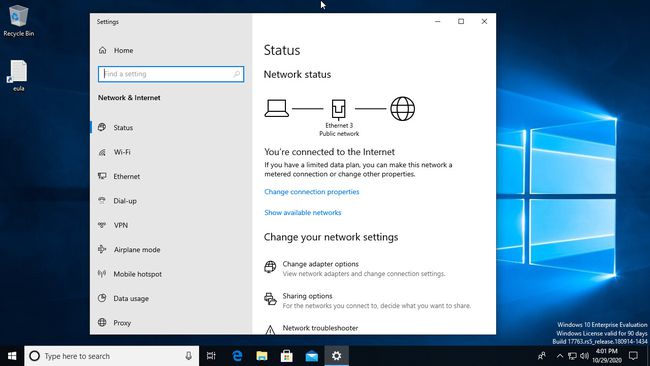
-
Glavni dio prozora će se pomaknuti kako bi se prikazale postavke vaše mobilne pristupne točke. Prvo pogledajte padajući izbornik za Podijeli moju internetsku vezu od. Provjerite je li postavljena na vašu žičanu ili vezanu vezu.

Ispod ćete pronaći trenutni naziv mreže i lozinku za Windows hotspot. Možete ih ostaviti kakve jesu ili pritisnuti Uredi da ih sami postavite.
-
Ako mijenjate postavke pristupne točke, u skočni prozor unesite novi naziv mreže i lozinku i pritisnite Uštedjeti.

-
Pregledajte postavke svoje mobilne pristupne točke. Ako ste zadovoljni sa svime, okrenite označeni prekidač Dijeli moju internetsku vezu s drugim uređajima prema Na položaj.

Vaša pristupna točka sada će biti dostupna vašim drugim uređajima za povezivanje. Pronađite ga kao i bilo koju drugu WiFi vezu putem popisa dostupnih mreža i povežite se lozinkom koju ste postavili u postavkama pristupne točke.
-
Odavde možete omogućiti i onemogućiti svoju mobilnu pristupnu točku putem ikone mreže u traci sustava. Odaberite ikonu i meni će se otvoriti. Odaberite ili poništite odabir Mobilna pristupna točka pločicom prema dnu kako biste omogućili ili onemogućili svoju pristupnu točku.

Dijeljenje veze u ranijim verzijama sustava Windows
Ako koristite stariju verziju sustava Windows ili ste na Macu, ovo obrnuto povezivanje možete postići na druge načine:
- Koristiti Dijeljenje internetske veze kada imate prijenosno računalo povezano s usmjerivačem ili modemom i želite dijeliti vezu putem svog Wi-Fi adaptera ili drugog Ethernet priključka
- Koristite Connectify, besplatnu aplikaciju koja bežično dijeli jednu Wi-Fi vezu, tako da vam ne treba drugi mrežni adapter. Zahtijeva Windows 7 ili noviji.
